Cómo cambiar el nombre de la letra de la unidad en Windows 10
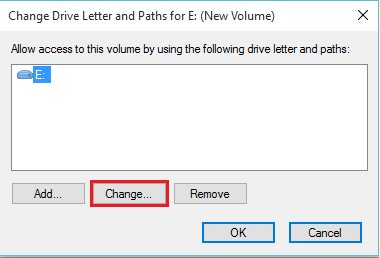
- 3971
- 177
- Carmen Casillas
En nuestras PC/computadoras portátiles, el disco duro se puede dividir de tal manera que los usuarios puedan guardar sus diferentes géneros de archivos y carpetas en diferentes unidades. Estas unidades son unidades de disco local. Generalmente se nombran como disco local (c :), disco local (d :), disco local (e :) y así sucesivamente.
Básicamente, hay dos tipos de archivos almacenados en estas unidades locales. Son archivos del sistema y archivos de usuario. Los archivos del sistema son aquellos archivos que representan el sistema operativo. Son autónomos por el sistema operativo. Cualquier modificación de estos archivos puede conducir a la corrupción del sistema. Por otro lado, los archivos de usuario son aquellos archivos creados por el usuario. Se pueden modificar fácilmente. Todos los softwares de terceros (yo.mi. Aplicación SoftWares) Use archivos del sistema para generar archivos de usuario.
Lea también: - Cómo crear partición en Windows PC fácilmente
Como estos archivos se almacenan en discos duros, será beneficioso saber cómo podemos cambiar el nombre de una carta de controlador. Para cambiar el nombre de la letra de una cierta unidad, tenemos que seguir estos pasos:
Paso 1:
Haga clic derecho en el icono de "Inicio" colocado en la esquina inferior izquierda de su pantalla. Haga clic en "Gestión de disco" para abrir la ventana de configuración de gestión de disco.
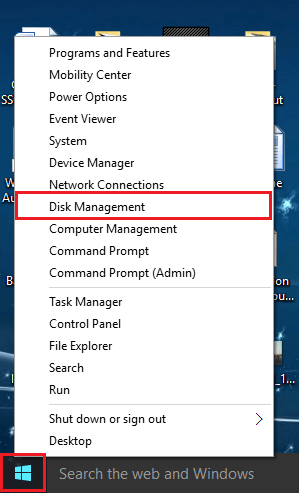
Nota: Dependiendo de la velocidad de su computadora, puede tardar unos segundos en abrir la ventana de configuración de gestión de disco.
Paso 2:
En la sección "Volumen", haga clic derecho en cualquier disco duro y haga clic en "Cambiar las letras y rutas de la unidad". Por ejemplo, haga clic derecho en "Nuevo volumen (e :) y haga clic en el mismo.
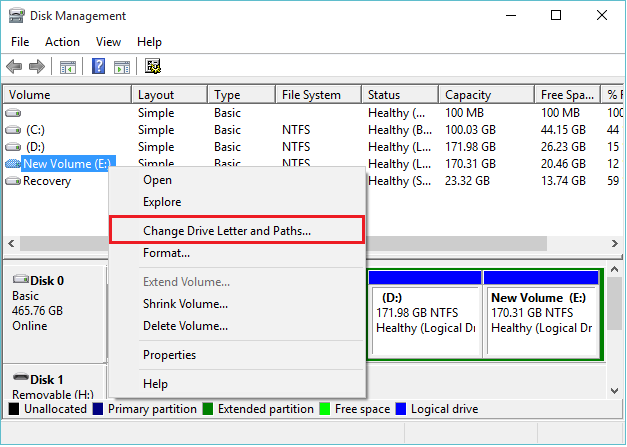
Paso 3:
Haga clic en "Cambiar" para permitir que los cambios de nombre y ruta se realicen en esta unidad.
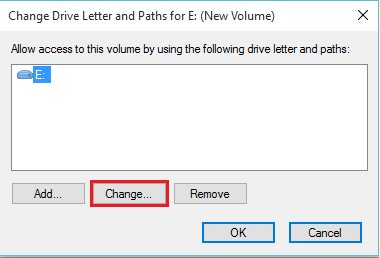
Etapa 4:
Ahora, puede desplegar la lista de letras para elegir una nueva carta del controlador entre la lista de letras disponibles. Después de seleccionar la elección deseada, haga clic en "Aceptar".
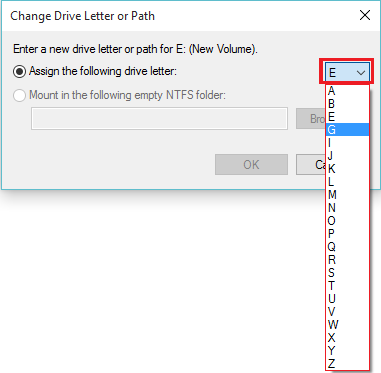
Paso 5:
Se mostrará una ventana de advertencia en la pantalla diciendo que “algunos programas que dependen de las letras de la unidad podrían no ejecutarse correctamente. Quieres continuar?"Haga clic en" Sí "para aceptar la carta del conductor y los cambios en la ruta.
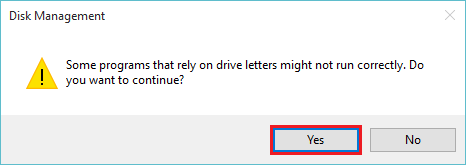
- « Cómo crear o eliminar el punto de restauración de una unidad en Windows 10
- Se corrigió el problema del servicio de protección de software en Windows 10 »

